Microsoft Education: Hurtigstartveiledning for instruktører
Notat
Denne informasjonen gjelder bare for Ultra-emnevisningen.
Aktivere Microsoft Education
Når Blackboard-administratoren gjør Microsoft Education-integreringen tilgjengelig, følger du disse trinnene for å begynne å bruke Microsoft Education i emnene dine.
Velg Kurs og skriv deretter inn kurset der du vil aktivere Microsoft Education.
I Detaljer og handlinger -menyen velger du Aktiver Microsoft Education.
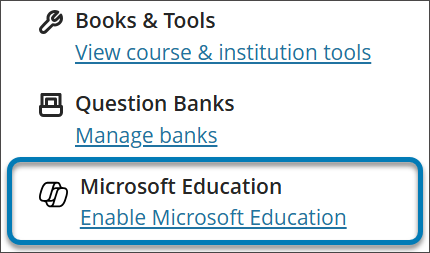
På skjermbildet for forhåndssynkronisering velger du Synkroniser med Microsoft Education. Dette starter synkroniseringsprosessen for deltakerlisten. Dette skjermbildet gir også informasjon om hva integrasjonen gir.
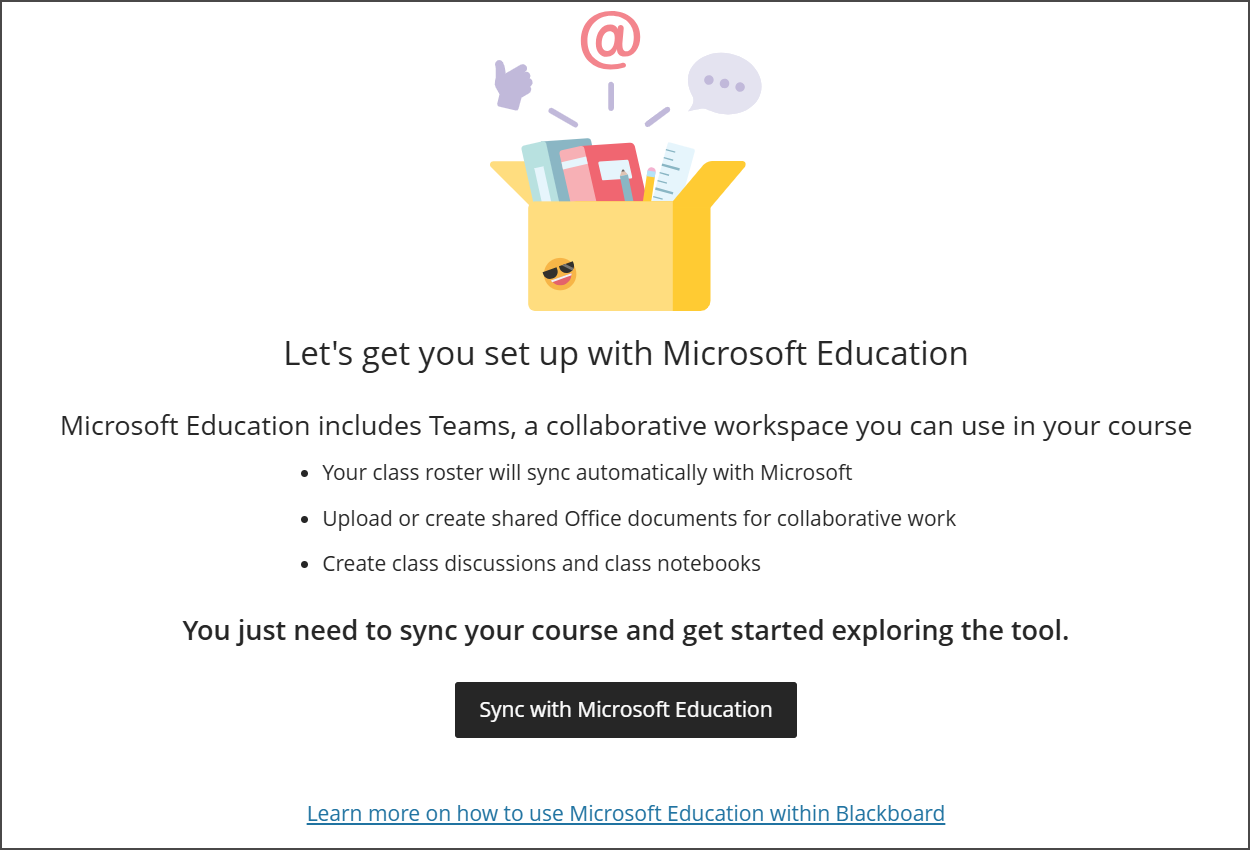
Dette kan ta opptil 15 minutter å fullføre. Det kan hende du må oppdatere siden etter at den er ferdig.
Gå tilbake til Detaljer og handlinger -menyen, og velg Åpne Microsoft Education når synkroniseringen er fullført. Dette gir deg tilgang til Microsoft Education-instrumentbordet.
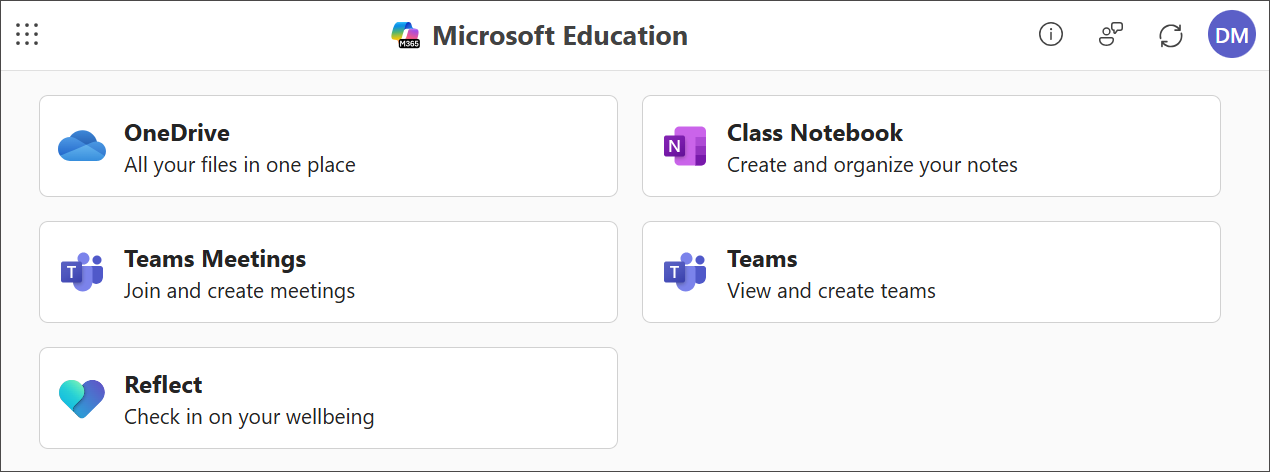
Velg verktøyet du vil bruke, på Microsoft Education-instrumentbordet. Du kan navigere mellom verktøy med menyknappen øverst i hjørnet på siden.
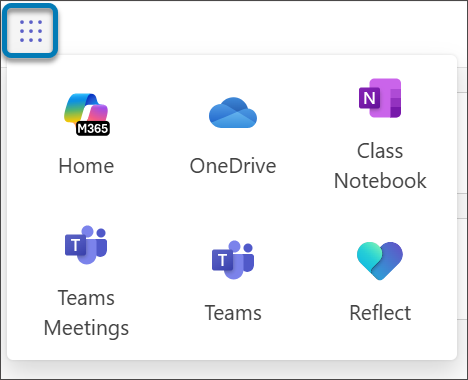
Slå Microsoft Education-verktøy på eller av i et kurs
Du kan tilpasse utvalget av Microsoft Education-verktøy for kurset ditt.
På Microsoft Education-instrumentbordet velger du profilknappen nær øverste hjørne av Microsoft Education-banneret.
Velg Emneinnstillinger.
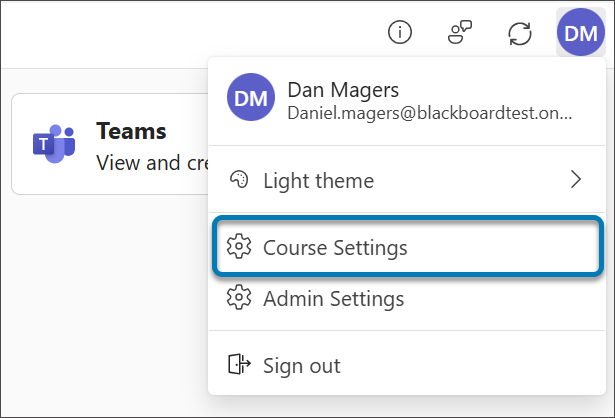
På siden for emneinnstillinger vises Microsoft Education-verktøyene som er tilgjengelige via institusjonen din, som en liste. Blackboard-administratoren din kontrollerer hvilke verktøy som vises i emner i hele institusjonen.
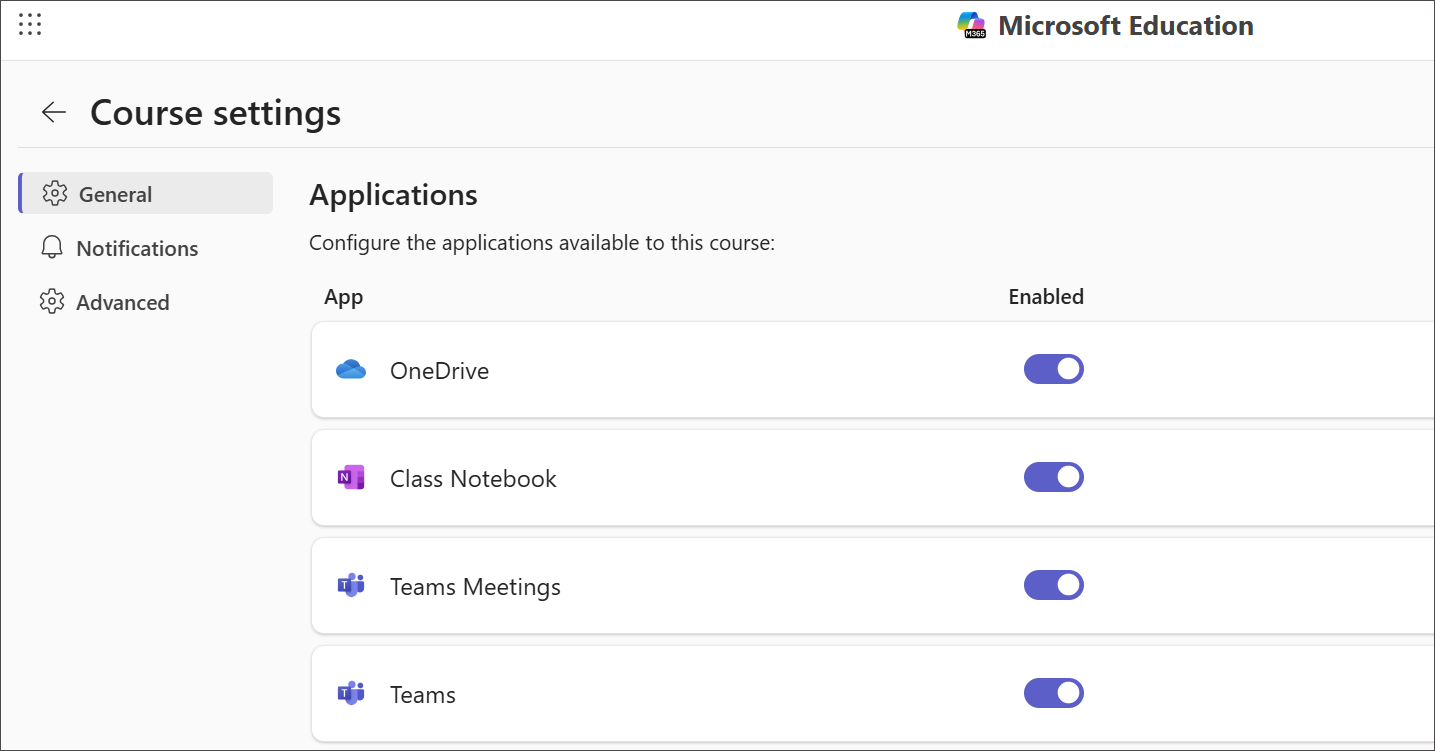
Bruk bryteren ved siden av hvert verktøy for å slå verktøyet på eller av. Studentene ser ikke verktøy som er slått av.
Bruk Microsoft Education-verktøy
Flere Microsoft LTI-integrasjoner er nå tilgjengelige i én integrasjon: Microsoft Education. Du kan få tilgang til Microsoft Education verktøy på én av tre måter:
Velg Åpne Microsoft Education på Detaljer og handlinger -menyen.
Velg Se emne- og institusjonsverktøy i Bøker og verktøy-delen av Detaljer og handlinger -menyen.
Velg + for å opprette nytt innhold på Emneinnhold-siden. Når rullegardinmenyen vises, velger du Innholdsmarked.
Bruk Teams- og Teams-møter
Lag
Teams gir et samarbeidsområde for klassen din i Microsoft Teams.
Når du aktiverer Microsoft Education i emnet ditt, opprettes et team og synkroniseres med Blackboard-emnelisten din. Det er typisk å bare ha ett lag per bane.
Du kan få tilgang til teamet fra Microsoft Education-instrumentbordet eller fra innholdsmarkedet på Kursinnhold-siden.
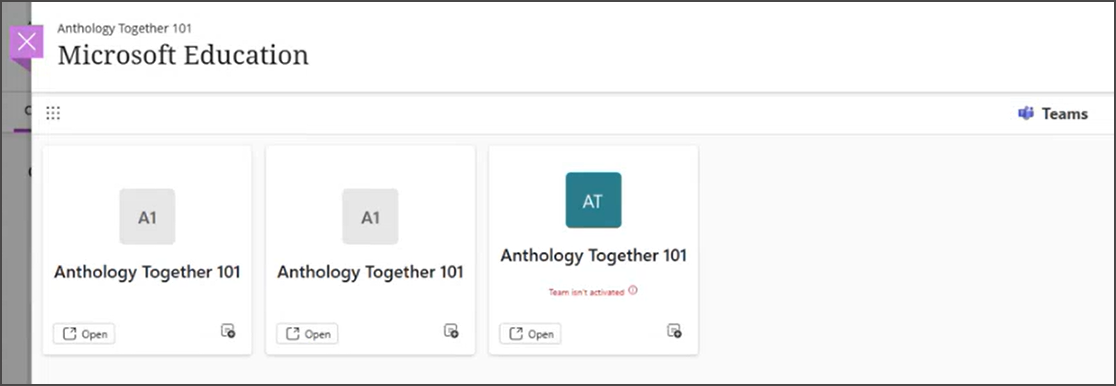
Teammøter
Bruk Teams-møter til å planlegge og administrere klassemøter.
Slik bruker du Teams-møter:
Åpne Teams-møter fra Microsoft Education-instrumentbordet.
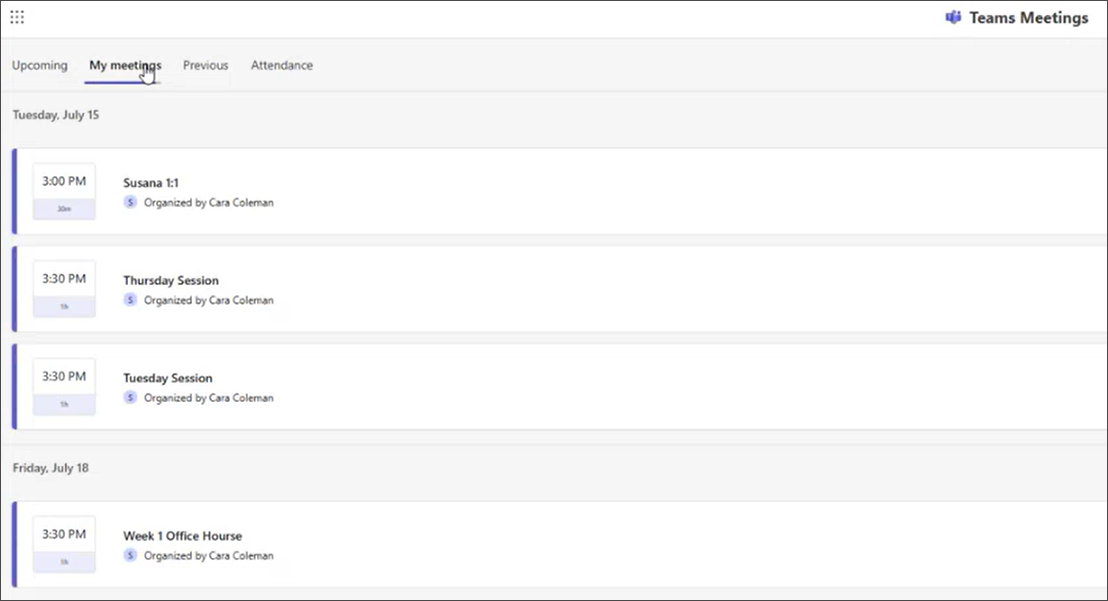
Se kommende og tidligere møter i en strømlinjeformet flisvisning.
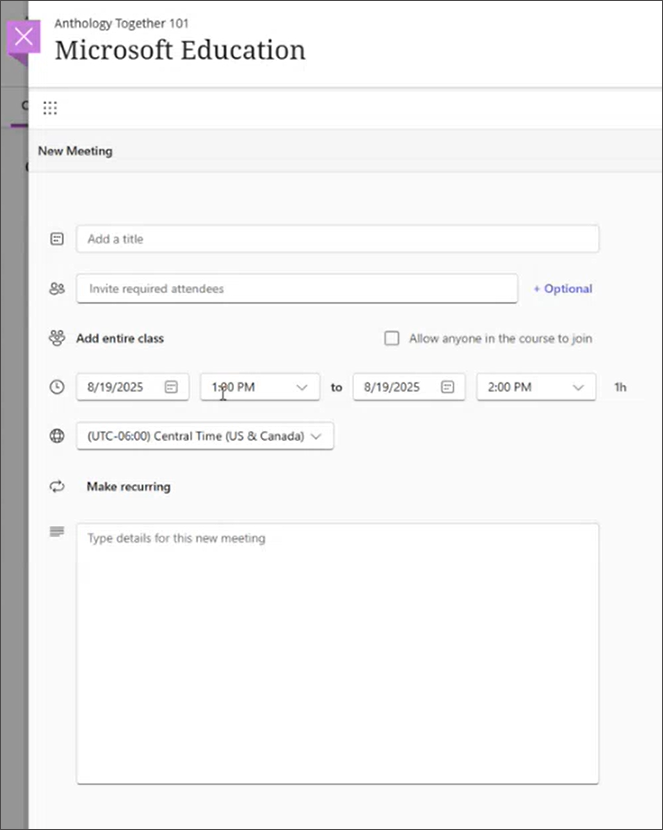
Slik planlegger du et møte:
Velg Nytt møte.
Skriv inn møtedetaljer (tittel, dato/klokkeslett, regelmessighet).
Velg å invitere hele kurset, eller la alle i emnet bli med.
Eventuelt kan du legge til gjester (f.eks. gjesteforelesere).
Lagre møtet.
Hvis du vil starte et øyeblikkelig møte, velger du pilen i alternativet Nytt møte. Dette oppretter en rullegardin merket Møt nå. Velg dette alternativet for å generere en sammenføyningskobling for umiddelbar bruk.
Bruke OneDrive i Blackboard
I Microsoft OneDrive kan du administrere, legge til eller opprette filer for emnet ditt.
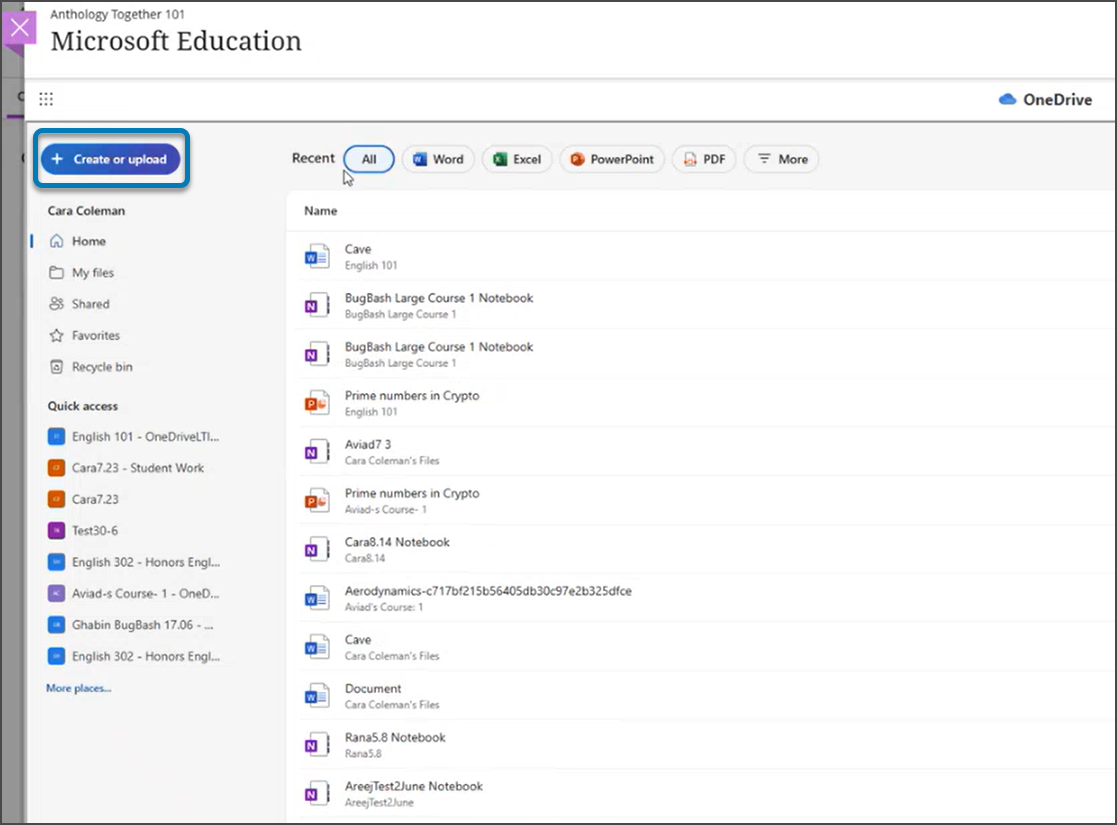
Slik bruker du Microsoft OneDrive:
Åpne Microsoft Education-instrumentbordet i emnet ditt.
Velg OneDrive fra instrumentbordet.
Hvis du vil legge til eller opprette en fil, velger du Opprett eller Last opp øverst i sidepanelet på instrumentbordet.
Velg Legg til for å laste opp en eksisterende fil fra enheten din.
Velg Opprett for å lage en ny fil (Word, Excel, PowerPoint osv.).
Sorter og organiser filer etter behov ved hjelp av tilgjengelige filtre og sorteringsalternativer.
Bruke klassenotatblokk
Klassenotatblokk gir en digital samarbeidsnotatblokk for klassen.
Slik bruker du klassenotatblokk:
Fra Microsoft Education-instrumentbordet velger du Klassenotatblokk.
Følg installasjonsveiviseren. Konfigurer tillatelser og inndelinger etter behov.
Studentene legges automatisk til i notatblokken og får tilgang til den fra faget. Den nye LTI 1.3-implementeringen legger automatisk til Student, selv om de blir med sent.
Bruk Refleksjon
Microsoft Reflect støtter Studentenes velvære og innsjekkinger.
Velg Reflekter fra Microsoft Education-instrumentbordet.
Bruk verktøyet som du gjorde tidligere (Reflects implementering er uendret, akkurat nå integrert i den enhetlige appen).
Tilordne innsjekkinger eller aktiviteter etter behov.
Bruk Microsoft Collaboration
Med Collaborate-dokumenter kan klassen samarbeide om delte tekster.
Velg + for å opprette nytt innhold på Emneinnhold-siden. Når rullegardinmenyen vises, velger du Innholdsmarked .
Velg Microsoft Collaboration. Dette går til OneDrive, hvor du kan velge et eller opprette et nytt dokument.
Angi dokumentet som et samarbeidselement slik at alle Studentene kan redigere.